Hur man formaterar lokala diskar, USB-lagring och SD-kort med hjälp av DiskPart i Windows 10
Det kan enkelt vara att initiera och formatera skivorgjort i Windows 10 med hjälp av Diskhantering eller till och med från "Denna PC" -skärm i File Explorer. Men för tider när du vill ha lite mer kontroll, eller om du inte helt kan starta in Windows 10, kan du veta hur du formaterar en disk med kommandoraden. Kommandoraden innehåller ett partitionsverktyg som heter diskpart Du kan använda för att formatera både lokal och bifogad lagring. I den här artikeln visar vi dig hur du använder den i Windows 10 och hur du kan komma åt den under Windows 10-installationen.
Initiera lokala diskar och ansluten lagring med hjälp av DiskPart i Windows 10
För att starta, starta kommandotolken i Windows 10. Det snabbaste sättet att göra det är att trycka på Windows-nyckel + X Klicka sedan Kommandotolken (Admin). Skriv kommandotolken: diskpart tryck sedan på Enter. Detta startar kommandoradsprogrammet för skivpartitionering.

Typ listdisk tryck sedan på Enter.
Detta visar alla bifogade lagringsenheter. Som ni kan se nedan är både min lokala hårddisk (20 GB partition) och min extern lagring (2 GB) anslutna. I mitt fall är enheten jag vill formatera 2 GB-partitionen.
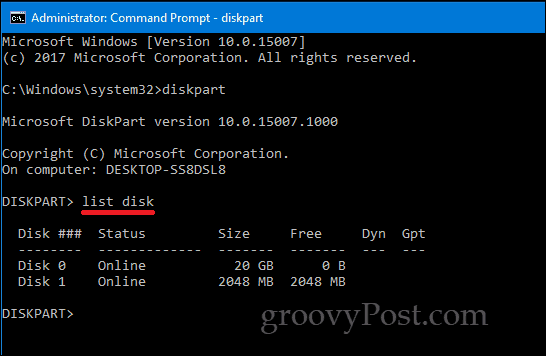
Om du vill välja den lilla partitionen skriver du: välj skiva 1 tryck sedan på Enter - det här är den lilla 2 GB-partitionen jag vill formatera. Om du hade fler lagringsenheter anslutna eller anslutna, skulle de anges som disk 0, 1, 2, 3, etc.
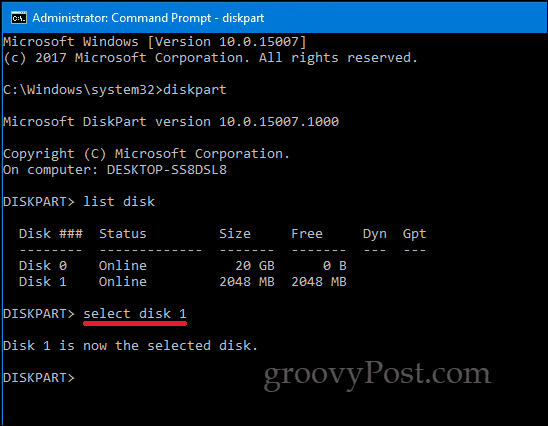
När enheten har valts skriver du rena tryck sedan på Enter.
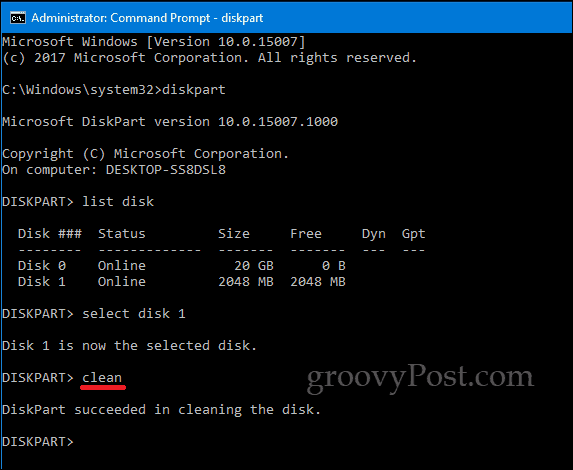
Typ skapa partition primär tryck sedan på Enter
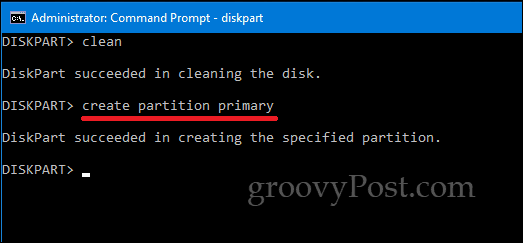
Typ aktiva tryck sedan på Enter
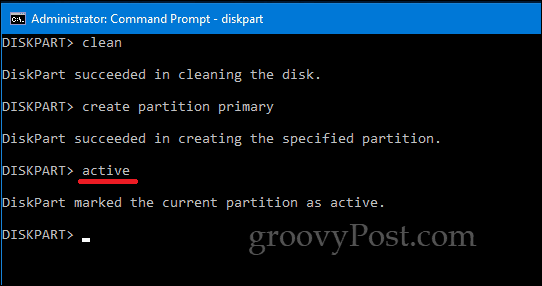
Typ format fs = exfat label = ”DRIVE LABEL HERE” snabbt tryck sedan på Enter
Detta kommando formaterar och märker enheten, t.ex. format fs = exfat label = ”Häftig”. Om du formaterar en lokal disk ska du använda NTFS istället för exFAT, eller så kan du välja mellan andra lämpliga filsystem som FAT32.
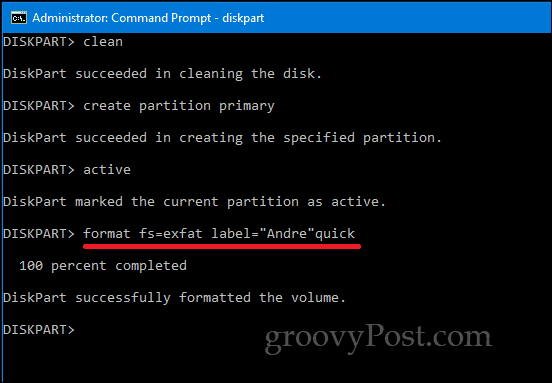
Typ utgång och tryck på Enter igen.
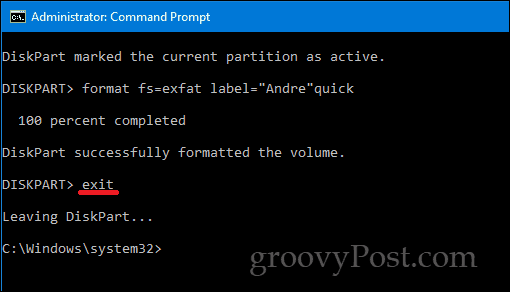
Det finns andra sätt du kan komma åt DiskPartkommandoradsverktyget också. När du utför en ny installation av Windows 10 kan du använda DiskPart för att formatera och förbereda lagringsenheter. När du anländer till skärmen Anpassad / avancerad, tryck på Skift + F10 för att starta kommandoraden och skriv sedan: diskpart för att starta Diskpartitioneringsverktyget.
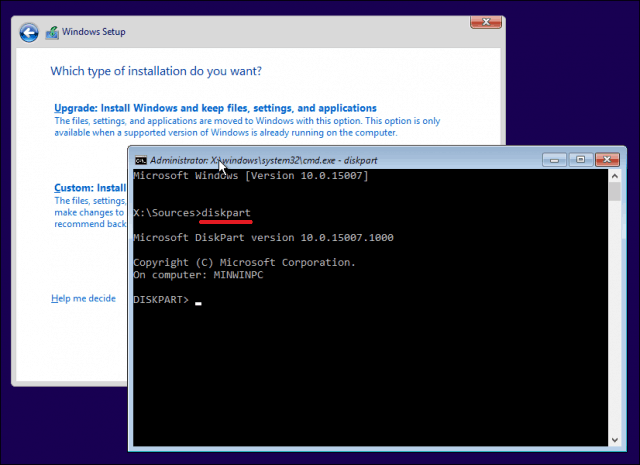
Om du inte kan starta upp på Windows 10-skrivbordet kan du också komma åt kommandotolken från återställningsmiljön.
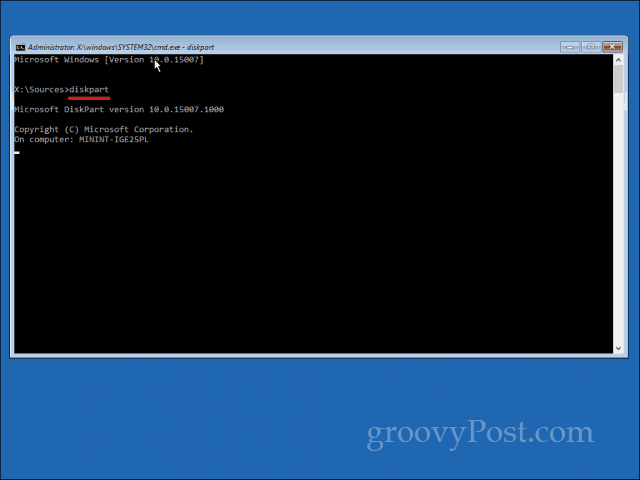
Kom ihåg att detta inte är begränsat till bara lokalalagring eller extern lagring; Du kan också använda det för att formatera SD-kort förutom att förbereda din lokala hårddisk för en ny installation av Windows 10 under installationen.
Låt oss som alltid veta vad du tycker i kommentarerna och låt oss veta vad om det finns några andra vardagliga uppgifter som du vill prova i kommandoraden.








![Uppgradera Google Picasa-lagring, få ett gratis Eye-Fi SDHC-kort [groovyDeals]](/images/google/upgrade-google-picasa-storage-get-a-free-eye-fi-sdhc-card-groovydeals.png)

Lämna en kommentar